专业的浏览器下载、评测网站
手机UC浏览器将整个网页完整截取成图片的详细操作方法(图文)
2022-02-16作者:浏览器之家来源:本站原创浏览:
有一些网页在使用手机UC浏览器的时候,可能会想要将网页中的内容截取成图片进行保存。但是很多内容比较长的网页都无法在一屏中显示全,需要用户自己将截取的多张图片进行拼接,非常的麻烦。针对这种情况浏览器之家小编给大家分享一下手机UC浏览器将整个网页完整截取成图片的详细操作方法,有兴趣的朋友赶紧下载使用吧!
1、首先打开手机中的UC浏览器,在浏览器底部的菜单栏中点击由三条横线组成的“菜单”图标。
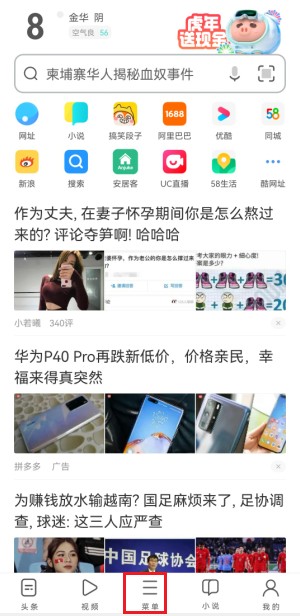
2、点击之后会弹出手机UC浏览器的菜单窗口,在窗口右下角的位置点击“工具”这一项。
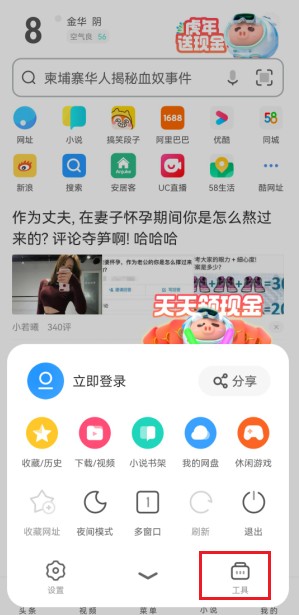
3、接着在工具窗口中找到“网页截图”这一项,点击打开它。

4、点击之后会进入到手机UC浏览器的截图模式,我们直接在底部点击“截整页”就可以了。
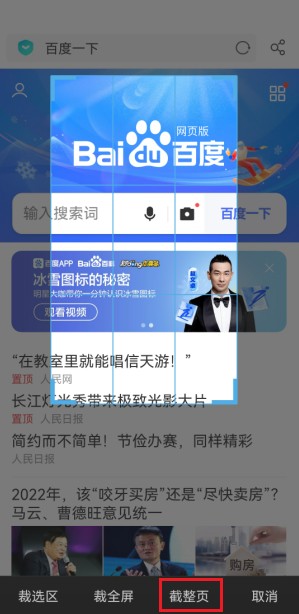
以上就是手机UC浏览器将整个网页完整截取成图片的详细操作方法,大家按照上面的方法来进行设置后,就可以使用手机UC浏览器将网页中的全部内容完整截取下来了。
手机UC浏览器将整个网页完整截取成图片的详细操作方法
1、首先打开手机中的UC浏览器,在浏览器底部的菜单栏中点击由三条横线组成的“菜单”图标。
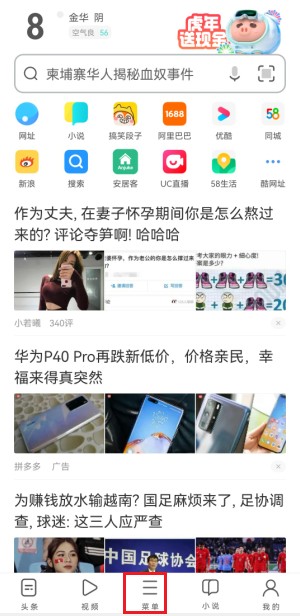
2、点击之后会弹出手机UC浏览器的菜单窗口,在窗口右下角的位置点击“工具”这一项。
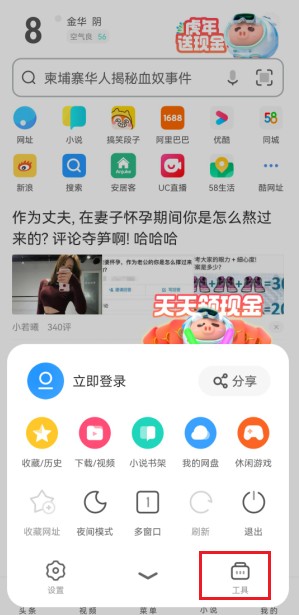
3、接着在工具窗口中找到“网页截图”这一项,点击打开它。

4、点击之后会进入到手机UC浏览器的截图模式,我们直接在底部点击“截整页”就可以了。
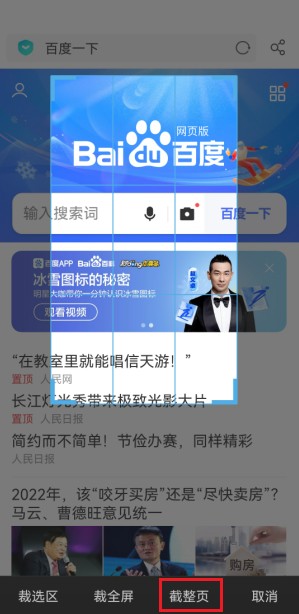
以上就是手机UC浏览器将整个网页完整截取成图片的详细操作方法,大家按照上面的方法来进行设置后,就可以使用手机UC浏览器将网页中的全部内容完整截取下来了。
相关文章
猜你喜欢
热门文章
本类排行
相关下载
关注手机站